Das Startmenü ist eigentlich eines der meistgelobten Features von Windows 10. Microsoft ist ein guter Kompromiss gelungen zwischen dem klassischen Startmenü, das vor allem Windows 7 User nie aufgeben wollten, und der Kacheloberfläche von Windows 8. Wenn ihr die Kacheln (Live-Tiles) aber wirklich so gar nicht abhaben könnt, gibt es die Möglichkeit, diese aus dem Startmenü zu entfernen. Leider geht das noch nicht auf Knopfdruck, aber mit ein paar simplen Schritten.
Windows 10: Startmenü ohne Kacheln
1) Öffnet das Windows 10 Startmenü. Macht einen Rechtsklick auf eine Kachel und klickt dann auf von „Start“ lösen. Damit entfernt ihr die Kachel aus dem Startmenü. Das müsst ihr nun wiederholen, bis alle Kacheln weg sind.
2) Wenn ihr alle Kacheln entfernt habt, könnt ihr das Startmenü mit der Maus klein ziehen. Geht dafür mit dem Mauszeiger an den rechten Rand des Startmenüs und zieht das Fenster nach links.
3) Volià, jetzt habt ihr ein Windows 10 Startmenü ganz ohne Live-Tiles (siehe Bild oben).
Falls ihr es euch doch anders überlegt, müsst ihr die Kacheln aber wieder einzeln in das Startmenü einfügen. Öffnet dafür die App-Liste, macht einen Rechtsklick auf das Programm eurer Wahl und geht auf an „Start“ anheften.
Gebt den Kacheln eine Chance
Mit ein paar einfachen Schritten könnt ihr also alle Kacheln aus eurem Windows 10 Startmenü entfernen.
Mein persönlicher Tipp: Gebt den Kacheln trotzdem eine Chance, denn sie sind eigentlich richtig praktisch. Die meisten Kacheln sind zwar nur Verknüpfungen, die das jeweilige Programm öffnen. Manche Apps haben aber auch sogenannte Live-Tiles, die zusätzliche Informationen oder Steuerelemente anzeigen können. Meistens muss dafür die Kachelgröße „Breit“ oder „Groß“ eingestellt sein (über Rechtklick auf die Kacheln könnt ihr die Größe ändern).
Falls ihr Windows 8 immer gemieden habt und das Live-Tile Konzept für euch neu ist: probiert es mal aus (z.B. mit der Wetter oder Kalender oder Nachrichten Live-Tile oder mit der Musik App Groove-Musik), spielt ein bisschen rum und entscheidet dann, ob ihr die Kacheln wirklich loswerden wollt.
Wollt ihr die Kacheln in Windows 10 loswerden? Wenn ja, warum? Oder seid ihr doch ein Live-Tile Fan? Hinterlasst uns einen Kommentar und lasst es wissen.


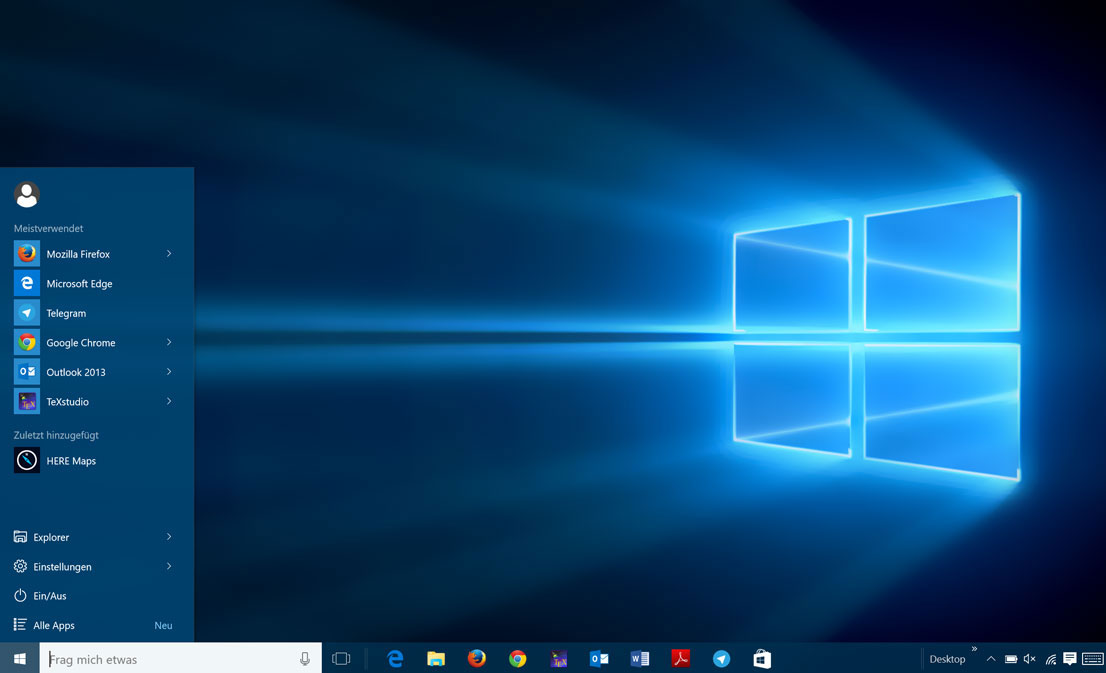
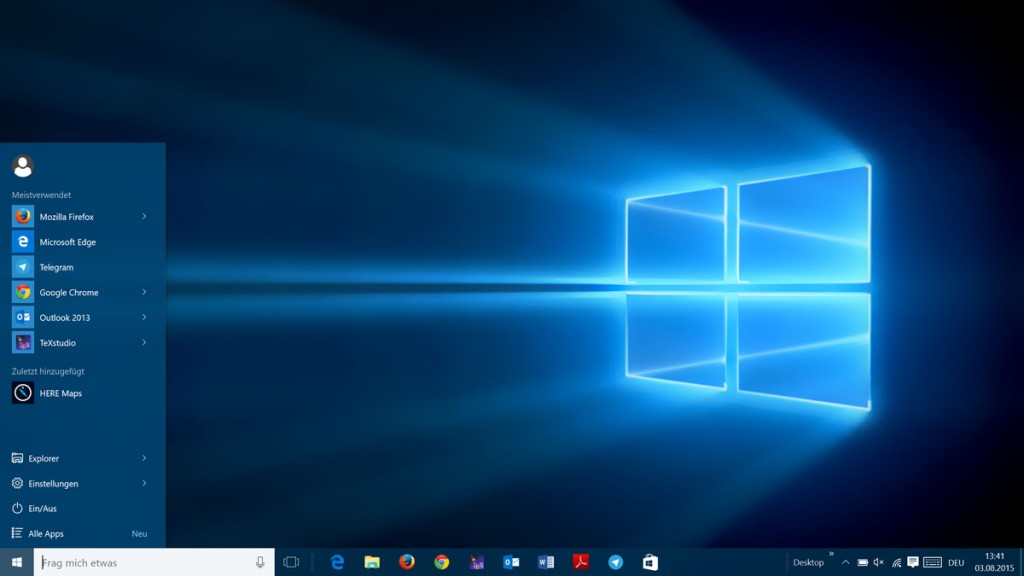
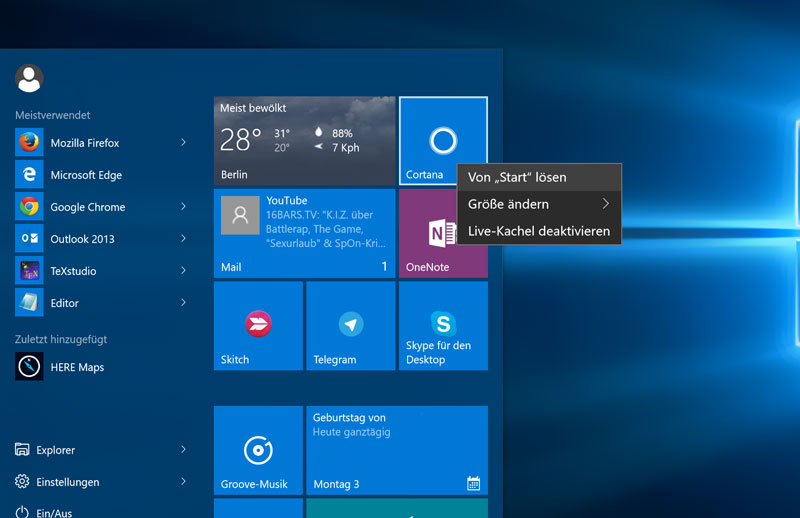
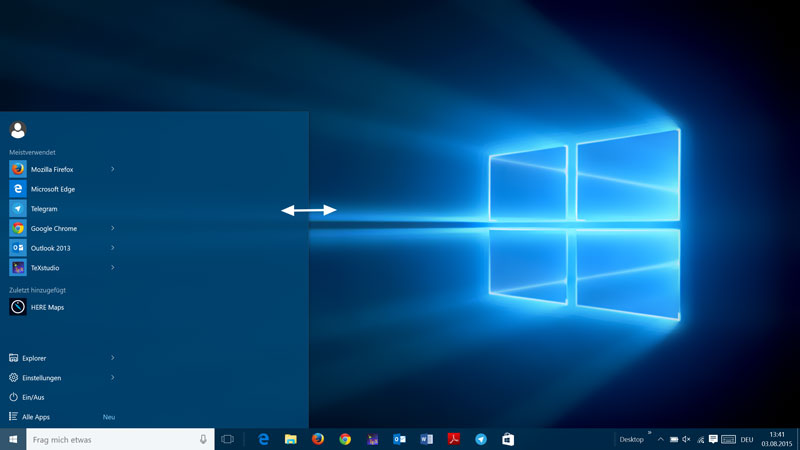
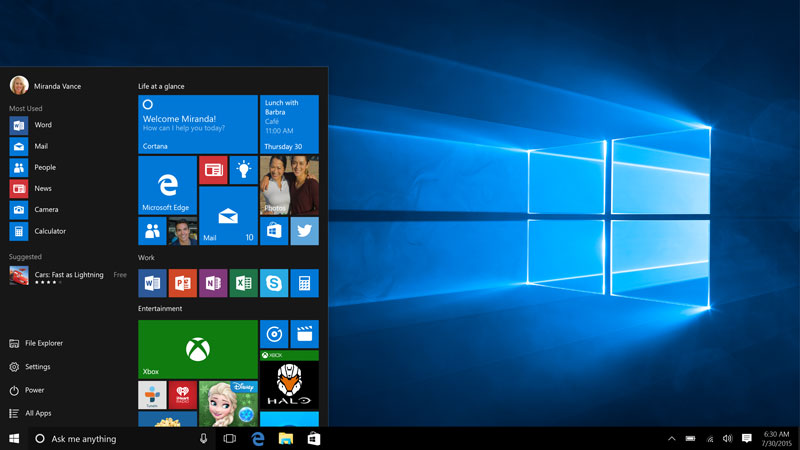






Danke für den Tipp. Auf die Idee, die Live-Tiles komplett aus dem Startmenü zu entfernen, bin ich tatsächlich noch nicht gekommen.
Ich persönlich mag die Live-Tiles, ich bin diese ja auch vom Windowsphone gewöhnt und werde sie dementsprechend auch in Win10 nutzen.
ABER: Damit haben die Argumente ala „Ich mag die Kacheln nicht und wechsle deshalb nicht zu Windows 10“ keine Bedeutung mehr. Denn man ist nicht gezwungen diese zu nutzen 😉
Ich mag die Kacheln seit ich ein Windowsphone habe auch. Bei Windows 10 sind sie gut positioniert. Sie verdecken nicht den ganzen Desktop.
Bei Windows 8 habe ich die Kacheln nie gemocht, viel zu gross und prominent.
Jetzt finde ich sie wirklich toll und praktisch. Auch mein Tipp gebt ihnen eine Chance.
Habe Win 10 sofort auf Tablet Modus eingestellt. Ich liebe Die Kacheln und ich fand Win 8 super. Schade, dass die Leute nicht dafür bereit waren.
Ich habe das Problem, dass wenn ich auf ‚Von Start lösen‘ klicke, die Kacheln nicht verschwinden. Die eigentlich von Start gelösten Kacheln verhalten sich als ob ich sie angeheftet hätte. Hat jemand eine Lösung?
Bei mir dauerte das manchmal 5-10 Sekunden, bevor die Kachel dann wieder weg war. Da vor zwei Tagen der Store nicht mehr funktionieren wollte und auch die Mail-App immer abstürzte, habe ich die Build neu installiert. Seither habe ich keine Probleme mehr und das abpinnen von Apps funktioniert auch wieder so, wie man es kennt.
Bei mir lassen sich die kacheln aus dem Tabletmodus nichtmehr entfernen es gibt nurnoch die Mehr option
Bin ein absoluter Gegner der Kacheln. Habe deshalb Windows 8 boykottiert.
Vieen Dank für den Hinweis, wie ich diese entfernen kann. Allerdings muss ja ja nicht unbedingt alle raus werfen, die nützlichen oder interessanten kann man ja behalten.
Interessant wäre auch, wie man einzelne Kacheln wieder hinzufügen kann.
Ich möchte nicht jeden Werbemist und auch nicht jede neue Story die in der Welt passiert als info haben. was ich wissen möchte kann ich selbst entscheiden und mir die info suchen.